Daftar isi
Fortnite adalah salah satu game Battle Royale paling populer saat ini. Game ini dikembangkan oleh Epic Games dan People Can Fly. Dengan pembaruan terbaru Chapter 5 Season 1 yang dirilis pada tanggal 3 Desember, lebih banyak konten telah ditambahkan ke dalam game. Karena pembaruan ini merupakan peluncuran chapter baru, ukuran file patch v28.00 akan sedikit lebih besar dari biasanya.
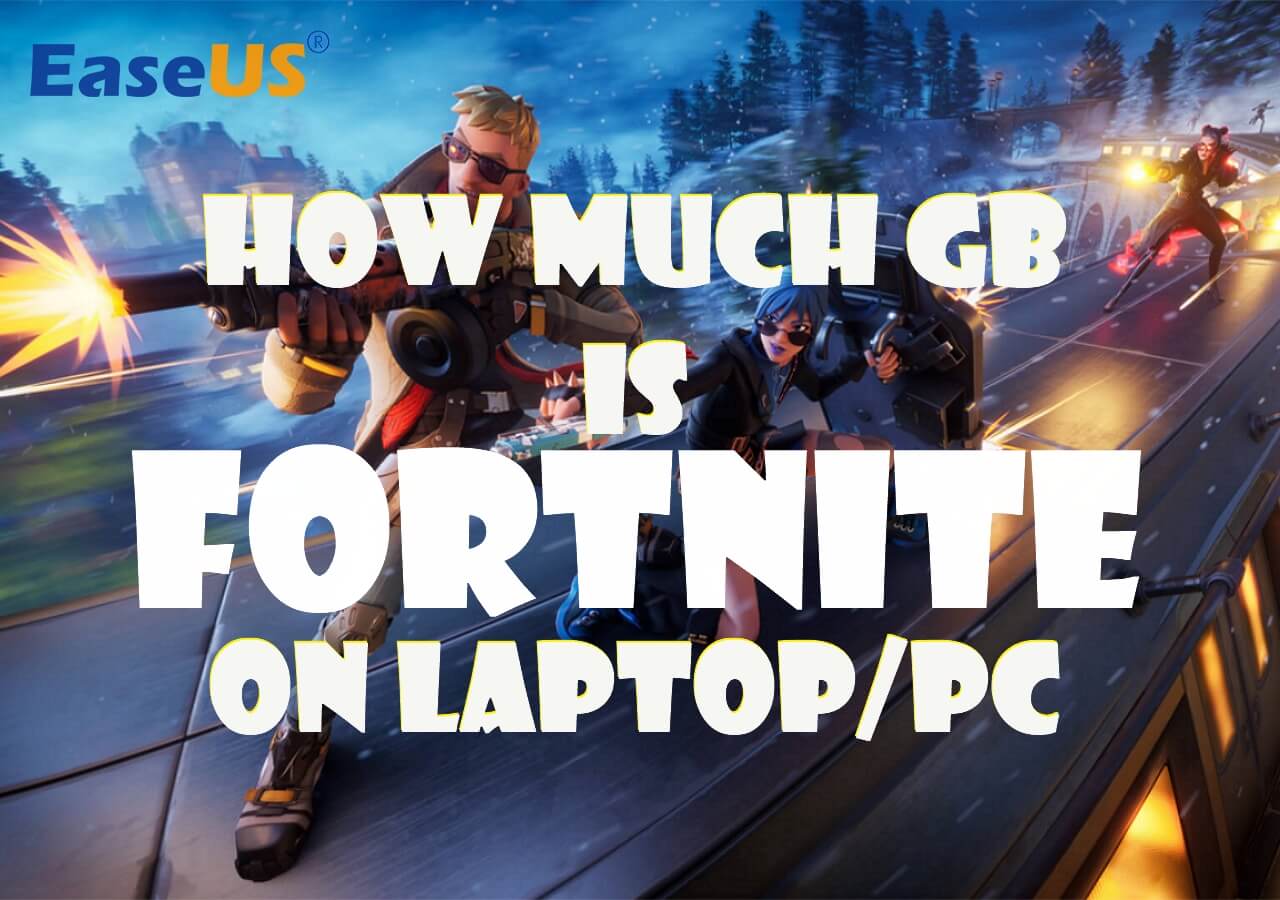
Jika Anda mengalami kesalahan instalasi gagal, tidak cukup ruang, seperti IS-DS01 atau IS-DS02, artinya tidak cukup ruang pada partisi target. Jadi, berapa GB Fortnite di Laptop/PC ? Teruskan membaca artikel ini dari EaseUS untuk mengetahui jawabannya dan pelajari kiat-kiat tambahan untuk mendapatkan lebih banyak ruang untuk game tersebut.
Ukuran File Fortnite di Laptop/PC
Persyaratan ruang penyimpanan minimum untuk Fortnite adalah 26 GB. Namun, karena pembaruan yang terus-menerus, lebih banyak patch akan dirilis, dan lebih banyak konten akan ditambahkan ke dalam game. Ini berarti bahwa Fortnite akan membutuhkan lebih banyak ruang penyimpanan di masa mendatang. Selain itu, Fortnite sekarang menggunakan Unreal Engine 5 , dan ukuran filenya lebih besar dari sebelumnya.
Pengembang Fortnite merilis patch secara berkala dengan tujuan memperbaiki bug dan menambahkan konten baru ke dalam game. Ukuran pembaruan Fortnite Chapter 5 Season 1 adalah 25,90 GB di PC/laptop , yang lebih besar daripada banyak pembaruan reguler lainnya karena akan ada beberapa peta, karakter, senjata, item, dan konten baru lainnya yang dirilis dari pembaruan tersebut. Ukuran pembaruan mungkin sedikit berbeda di berbagai sistem.
Jika Anda tidak memiliki cukup ruang untuk pembaruan atau instalasi Fortnite, lanjutkan ke bagian berikutnya untuk mempelajari beberapa metode untuk mengosongkan ruang drive Anda.
Tips Tambahan: Kosongkan Ruang Drive untuk Fortnite
Berikut adalah 5 metode untuk menciptakan lebih banyak ruang penyimpanan kosong pada drive Anda untuk menyimpan dan meluncurkan Fortnite.
- Cara 1. Hapus Fitur yang Tidak Diperlukan
- Cara 2. Pindahkan Aplikasi ke Drive/Partisi Lain
- Cara 3. Memperluas Partisi Game
- Cara 4. Pasang Drive Eksternal
- Cara 5. Upgrade ke Drive yang Lebih Besar
Cara 1. Hapus Fitur yang Tidak Diperlukan
Jika Anda telah menginstal Fortnite tetapi mengalami masalah saat menginstal pembaruan terkini, Anda dapat mengunjungi Epic Games untuk menghapus fitur yang tidak diperlukan seperti tekstur resolusi tinggi atau DLC dan add-on yang tidak Anda perlukan guna mengosongkan ruang hard drive.
Langkah 1. Luncurkan Epic Games Store dan buka "Perpustakaan".
Langkah 2. Temukan Fortnite dan tekan tiga titik di samping permainan.
Langkah 3. Pilih "Opsi," dan Anda akan melihat jendela Opsi Instalasi Fortnite.
Langkah 4. Hapus tanda centang pada fitur terinstal yang tidak Anda perlukan lalu tekan "Terapkan" untuk menghapusnya.
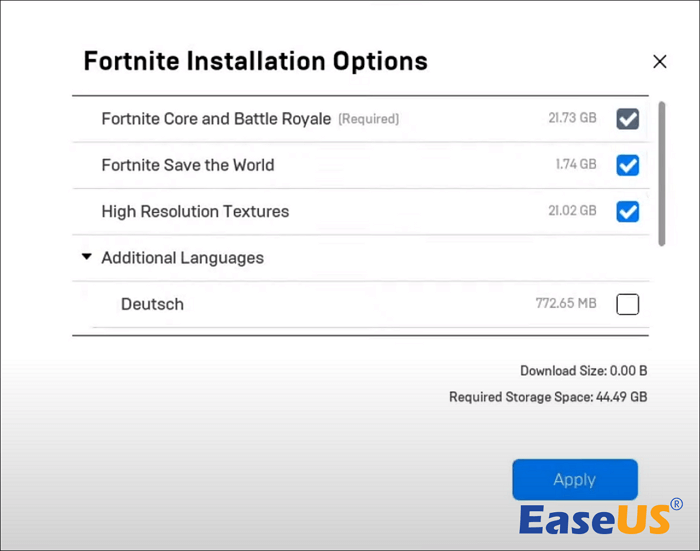
Cara 2. Pindahkan Aplikasi ke Drive/Partisi Lain
Apa yang harus dilakukan jika total kapasitas partisi cukup untuk menginstal Fortnite dan pembaruan terbarunya, tetapi sebagian besar ruang ditempati oleh aplikasi lain? Langkah cerdasnya adalah memindahkan aplikasi ini ke drive atau partisi lain. Jika Anda ingin memindahkan aplikasi ini dengan cepat dan aman, Anda dapat mengunduh EaseUS Partition Master Professional .
Alat ini memiliki fitur AppMove tambahan yang dapat membantu Anda memindahkan beberapa aplikasi ke drive atau partisi lain dengan mudah dan cepat. Anda dapat menggunakannya untuk mendapatkan ruang ekstra untuk Fortnite.
Langkah 1. Luncurkan EaseUS Partition Master, buka bagian Discover dan klik "AppMove" untuk mengaktifkan fitur ini.

Langkah 2. Setelah AppMove terbuka, klik "Migrasi Aplikasi" dan klik "Mulai" untuk memulai proses migrasi aplikasi.

Langkah 3. Pilih aplikasi yang terinstal, program besar, dan bahkan game yang ingin Anda pindahkan, lalu telusuri untuk memilih drive atau partisi target sebagai tujuan di samping bagian Migrate to. Kemudian, klik "Transfer" untuk mulai mentransfer aplikasi Anda.

Anda juga dapat memeriksa artikel ini untuk memindahkan Fortnite ke drive lain dengan kapasitas penyimpanan yang cukup.

Cara Memindahkan Fortnite ke Drive/PC Lain (Klik Sederhana)
Apakah Anda ingin tahu cara mentransfer Fortnite ke drive lain tanpa mengunduhnya lagi? Berikut adalah dua metode untuk melakukannya. Periksa artikel ini untuk mempelajari detailnya. Baca selengkapnya >>
Cara 3. Memperluas Partisi Game
Jika ada beberapa partisi pada hard drive Anda dan Anda tidak perlu menyimpan data di partisi lain, Anda dapat mengalokasikan satu drive untuk menambah ruang pada partisi lain . EaseUS Partition Master juga memiliki kemampuan untuk mengecilkan dan memperluas partisi.
Antarmuka yang ramah memungkinkan Anda mengamati perubahan dalam ruang penyimpanan partisi secara intuitif. Dengan bantuan EaseUS Partition Master, Anda dapat menyelesaikan proses ini dalam beberapa klik sederhana.
Langkah 1. Kecilkan partisi tetangga untuk memperluas partisi.
Jika hard drive memiliki cukup ruang yang tidak teralokasi untuk memperluas partisi target, lanjutkan ke Langkah 2, dan lanjutkan. Jika tidak, kosongkan ruang terlebih dahulu:
- Buka bagian Partition Manager, klik kanan pada partisi di samping partisi target dan pilih "Resize/Move".
- Seret ujung partisi untuk mengosongkan ruang, sisakan cukup ruang yang tidak teralokasi di belakang partisi target, klik "OK".

Langkah 2. Perluas partisi target dengan ruang yang tidak teralokasi.
Klik kanan pada partisi target yang ingin Anda perluas lalu pilih "Ubah Ukuran/Pindahkan".

Seret gagang partisi target ke ruang yang tidak teralokasi untuk memperluas partisi.

Langkah 3. Simpan semua perubahan.
Klik tombol "Jalankan Tugas" dan klik "Terapkan" untuk menyimpan semua perubahan.

Jangan ragu untuk berbagi alat hebat ini dengan teman-teman Anda yang juga membutuhkan solusi untuk ruang yang tidak mencukupi.
Cara 4. Pasang Drive Eksternal
Pertimbangkan untuk membeli HDD atau SSD eksternal untuk menambah ruang kosong ekstra bagi komputer Anda jika metode lain tidak sesuai untuk Anda. Drive eksternal dapat memberi Anda ruang penyimpanan ekstra untuk menyimpan lebih banyak aplikasi dan game sehingga Anda tidak perlu khawatir tentang ruang yang tidak mencukupi pada drive asli. Anda dapat mengunduh Fortnite pada drive tersebut atau memindahkan aplikasi dan program dari PC Anda ke drive eksternal setelah menghubungkan drive eksternal ke komputer Anda.
Jika Anda tertarik dengan metode ini, Anda dapat membaca artikel berikut untuk memilih SSD yang tepat untuk bermain game.

SSD Eksternal Terbaru yang Wajib Dimiliki dan Berkinerja Tinggi untuk Gaming
Bagaimana cara memilih SSD eksternal terbaik untuk bermain game? Untuk tips memilih SSD, artikel ini menyediakan semua yang ingin Anda ketahui. Baca selengkapnya >>
Cara 5. Upgrade ke Drive yang Lebih Besar
Anda juga dapat mengganti hard drive lama dengan yang lebih besar. SSD dengan ruang penyimpanan yang lebih besar merupakan pilihan yang baik karena juga meningkatkan kecepatan pemuatan program di dalamnya. Itu berarti Anda dapat meluncurkan dan memainkan Fortnite dengan kinerja yang lebih baik. Untuk menyimpan semua data dan aplikasi, EaseUS Partition Master dapat membantu Anda mengkloning semua partisi ke SSD yang lebih besar.
Berikut ini adalah langkah-langkah terperinci untuk mengkloning disk:
Langkah 1. Pilih disk sumber.
- Klik "Clone" dari menu sebelah kiri. Pilih "Clone OS Disk" atau "Clone Data Disk" dan klik "Next".
- Pilih disk sumber dan klik "Berikutnya".
Langkah 2. Pilih disk target.
- Pilih HDD/SSD yang diinginkan sebagai tujuan Anda dan klik "Berikutnya" untuk melanjutkan.
- Baca pesan Peringatan dan konfirmasi tombol "Ya".
Langkah 3. Lihat tata letak disk dan edit ukuran partisi disk target.
Kemudian klik "Lanjutkan" saat program memperingatkan bahwa ia akan menghapus semua data pada disk target. (Jika Anda memiliki data penting pada disk target, cadangkan terlebih dahulu.)
Anda dapat memilih "Sesuaikan disk secara otomatis", "Klon sebagai sumber", atau "Edit tata letak disk" untuk menyesuaikan tata letak disk Anda. (Pilih yang terakhir jika Anda ingin menyisakan lebih banyak ruang untuk drive C.)
Langkah 4. Klik "Mulai" untuk memulai proses kloning disk.
Setelah kloning, Anda dapat menyimpan drive lama untuk cadangan atau perluasan ruang. Jika Anda memiliki pertanyaan tentang petunjuk ini, tim dukungan kami yang berpengetahuan luas siap memberikan jawaban terperinci.
Layanan Konfigurasi Windows EaseUS
Klik di sini untuk menghubungi pakar EaseUS Partition Master secara gratis
Pakar EaseUS siap memberikan layanan manual 1-on-1 (24*7) dan membantu memperbaiki berbagai masalah konfigurasi Windows. Pakar kami akan menawarkan layanan evaluasi GRATIS dan mendiagnosis serta mengatasi kesalahan pembaruan Windows, instalasi Windows, atau masalah OS harian secara efisien menggunakan pengalaman mereka selama puluhan tahun.
- 1. Memperbaiki kesalahan pembaruan Windows, seperti kegagalan pembaruan, tidak dapat memutakhirkan Windows, dll.
- 2. Berfungsi untuk mengunduh dan menginstal sistem operasi Windows terbaru pada PC dengan sukses.
- 3. Menyediakan perbaikan untuk kesalahan sistem Windows harian terkait masalah driver, izin, pengaturan akun, dan lain sebagainya.
Artikel ini berisi jawaban untuk ukuran file Fortnite dan beberapa solusi untuk ruang penyimpanan yang tidak mencukupi. Anda dapat membagikannya di media sosial Anda untuk membantu lebih banyak pemain Fortnite.
Kesimpulan
Fortnite memakan ruang penyimpanan minimal 26 GB. Namun, dengan semakin banyaknya patch pembaruan yang dirilis, ukuran file-nya juga terus bertambah, terutama saat bab baru hadir, yang akan menjadi pembaruan besar yang membawa perubahan besar dan meningkatkan ukuran file game.
Untuk mengatasi masalah ruang yang tidak mencukupi, Anda dapat mengandalkan EaseUS Partition Master karena dapat membantu Anda mengelola partisi dan disk dengan lebih baik untuk memodifikasi ruang dan akhirnya mendapatkan cukup ruang untuk Fortnite.
FAQ tentang Berapa GB Fortnite di Laptop/PC
1. Berapa GB Fortnite di PS5?
Instalasi Fortnite di PS5 (dan PS4) membutuhkan sekitar 18 GB hingga 35 GB, tergantung pada pembaruan terkini dan opsi unduhan. Ukuran file yang tepat dapat bertambah seiring pembaruan berkelanjutan berikutnya.
2. Apa persyaratan PC minimum untuk Fortnite?
Untuk meluncurkan Fortnite dengan pengaturan permainan paling dasar, PC Anda harus memenuhi persyaratan minimum untuk Fortnite: GPU - Intel HD 4000/AMD Radeon Vega 8, OS – Windows 7/8/10 64-bit, Mac OS Mojave 10.14.6, Prosesor - Core i3-3225 3,3 GHz, RAM - 4GB.
3. Mengapa Fortnite berukuran 90 GB?
Di PC, ukuran file minimum Fortnite adalah sekitar 18 GB. Namun, dengan penambahan konten secara berkala setelah setiap pembaruan, game tersebut bertambah hingga 90 GB. Pengembang juga melakukan pengoptimalan untuk mengurangi ukuran file pembaruan dan memastikan bahwa pembaruan di masa mendatang tidak memerlukan ruang yang berlebihan.
Artikel Terkait
-
Cara Memformat Kartu SD 64GB untuk 3Ds Secara Efisien
![author icon]() Susanne/2024/12/15
Susanne/2024/12/15
-
Unduh Alat Format Toshiba Gratis dan Format Perangkat Toshiba dengan Mudah
![author icon]() Susanne/2024/11/15
Susanne/2024/11/15
-
[Top 10] Alat Format USB Terbaik | Unduh Gratis USB Formatter
![author icon]() Susanne/2024/09/30
Susanne/2024/09/30
-
6 Alat Perbaikan Kartu SD Terbaik Tahun 2024 [Gratis]
![author icon]() Susanne/2024/10/22
Susanne/2024/10/22